Всем привет! Вопрос: как перенести контакты с одного айфона на другой айфон – интересует многих пользователей. Существует несколько простых и эффективных способов – как сделать переброс блока информации с одного аппарата на другой. Обо всём в статье и по порядку.
iCloud
Через iCloud перенести контакты очень просто. Использование iCloud является одним из базовых инструментов для передачи информации с одного аппарата на другой. iCloud – является облачным хранилищем компании Apple. Всем владельцам предоставляется пять гигабайт памяти, в которых может поместиться достаточно много различной информации.
Приложение «айклауд» выгодно отличается простотой устройства и оперативностью функционирования. Чтобы реализовать этот метод потребуется только одновременный доступ в интернет двух девайсов. С нового «яблочного» девайса необходимо будет авторизоваться, чтобы со старого облачного аккаунта, на него были транспортированы данные.
Чтобы скопировать контакты с одного айфона на другой айфон, следует синхронизировать контакты iPhone с iCloud. Сделать это можно по алгоритму:
- «Настройки» — «iCloud».
- Найти «Контакты», проверить переключатель – он должен быть активирован.
- Чтобы сохранить всю информацию со старого девайса, следует зайти в директорию «Резервная копия» (найти ее несложно в iCloud).
- В этом пункте есть кнопка «Создать резервную копию» – по ней рекомендуется кликнуть. После этого информация будет сохранена в «облако».
Не стоит забывать, что перекидывать контакты айфон на айфон необходимо, чтобы «Резервная копия iCloud» постоянно была активна. После завершения манипуляций можно протестировать облачное хранилище, используя Apple или десктоп – они точно покажут: удалось ли адекватно перенести, контакты или нет.
iTunes
Через iTunes перенести контакты также несложно. Этот метод будет интересен для пользователей, кто является владельцами компьютеров iMac и MacBook. При этом, желательно применять последнюю версию программного обеспечения ПК. Чтобы трансформировать телефонные номера, необходимо сделать такие манипуляции:
- Подключиться к девайсу iPhone, где хранятся данные.
- Активировать iTunes.
- Выбрать нужную модель.
- Включить «Синхронизировать…» (находится в директории «Сведения»). Поставив «галку».
- После завершения процедуры, для переноса приложения контактов с iPhone на iPhone, рекомендуется отключить старый девайс и активировать новый, на котором уже хранится нужная информация. Панель «дэшборд» с настройками пролистывается вниз. В разделе «Дополнения» следует зайти в «Контакты» и поставить отметку. Затем кликаем на кнопку «Применить» (она расположена в нижнем блоке).
Телефонные номера будут перемещены на новый девайс достаточно оперативно. Описанный способ подходит для новых и старых моделей Apple.
App Store
Перенести контакты из iPhone в iPhone возможно, если использовать еще один простой метод: «App Store». Иногда пользователи задействуют некоторые приложения. Самое популярное из них: App Store. Оно имеет несколько общеупотребительных утилит:
- Simpler.
- My Contacts Backup.
- Outlook.
- Mover.
Рассмотрим одну из лучших – Mover:
- Приложение переноса контактов с iPhone на iPhone инсталлируется на два аппарата.
- Оба айфона подключаются к одной Wi-Fi сети роутера. Можно даже без доступа в Интернет.
- На «старом» устройстве активируется программа. С неё будут передаваться телефонные номера. Сама панель устроена несложно. Перенос контактов на iPhone осуществляется простым нажатием на плюс (+), который расположен в нижнем блоке слева.
- После этого кликаем по нужной информации, которая затем переносится на второй девайс. На новом айфоне активируется софт Mover. Если все было сделано правильно, то на исходном аппарате активируется стрелка. Чтобы передать контакты, на нее необходимо нажать. Тогда будет возможность выбрать второй «Apple», на который будут данные передаваться.
С помощью SIM-карты
Можно также отправить информацию с СИМ карты и иногда подобный метод может быть востребован. Создается «VCF файл», в котором инсталлирована утилита. Он переносится в «облако». Если пользователь имеет аппарат «Андроид», то вся информация закачивается на устройство. Для этого также потребуется скачать «VCF файл», активировать его можно также и на «зеленом роботе» Android. После этого несложно трансформировать телефонную книгу на SIM.
Для этого карту СИМ вставляем в аппарат, активируем функцию «Экспорт с SIM»:
- «Настройки» — «Почта Адрес».
- «Календари».
- «Импортировать контакты с SIM».
Bluetooth
Чтобы начать работать с Bluetooth (перенести контакты с iPhone а iPhone), следует активировать данную функцию на двух аппаратах. Если контакты передаются со старого девайса на новый Айфон, который еще не был активирован, то «Блютус» следует включить только на одном устройстве. Последовательные шаги делаются такие:
- Мобильный аппарат разблокируется.
- В дэшборд панели нажать на иконку Bluetooth.
Еще один вариант – это активация опций основных настроек телефона. На панели «Рабочий стол» есть аватар «Настройки» – следует на него кликнуть. После входа в раздел необходимо кликнуть на кнопку «Включить» – она загорится зеленым огоньком. После этого в «ручном режиме» не будет необходимости подключаться таким образом.
В iOS 12.4 и более современных аппаратах функция переноса уже инсталлирована производителем.
Функция «Быстрое начало» может работать только, если не производилась настройка нового девайса. Чтобы перекинуть информацию через блютуз, придется убрать все заводские настройки и перегрузить аппарат.
После этого новое устройство кладется рядом со старым аппаратом. Должен быть включен беспроводной адаптер. Данные получится перекачать за несколько минут. После того как два телефона «узнают» друг друга, рекомендуется активировать софт «Быстрое начало». Потребуется настроить аппарат и вести идентификационный код. Далее нужно указать логин, который ране применялся на старом смартфоне.
Иногда так случается, что окошко с надписью: «отправить данные» – не появляется. Следует в этом случае сделать перезагрузку устройства, проверить – работает ли функция Bluetooth. Если все нормально, то после того как введен ID номера – на экране появляется «анимация». На нее наводится главная камера «Айфона». После завершения сканирования, аппарат попросит ввести пароль «Apple ID». Далее будет активирован запрос, чтобы восстановить информацию. Будет предложено:
- Воспроизвести из резерва.
- Восстановить из «облака» (iCloud).
Выбирается обязательно первый способ. Тогда будет возможность копирования информации с накопителя самого аппарата. После этого пользователь может выбирать те данные, которые он желает перекинуть. Все это время телефоны должны «видеть» друг друга и находиться рядом:
- «Телефоны».
- «Настройки».
- «Данные геолокации».
Передача данных через инфракрасный порт занимает больше времени, поэтому следует запастись терпением.
My Contacts Backup
Приложений «App Store» достаточно много и их можно экспортировать с iPhone. Наиболее оптимальный вариант – это утилита «My Contacts Backup». Её следует скачать.
Последовательно делаются такие манипуляции:
- Инсталлируем приложение.
- Активируем и позволяем зайти к контактам.
- Установите приложение «My Contacts Backup», и после запуска разрешаем доступ к контактам на iPhone.
- Кликаем на зеленую кнопку «Backup».
- Ждем завершения процесса (несколько секунд).
- Кликаем на кнопку Email.
- Отправляем VCF-файл в свой почтовый ящик.
На новом аппарате загружаем VCF из своей электронной почты, активируем его. Далее весь процесс импорта данных будет происходить в автоматическом режиме. Получить VCF файл возможно из браузера нового аппарата. Для этого надо будет активировать настройки Wi-Fi и открыть нужный адрес. Обязательно следует проверить, чтобы оба телефона были подсоединены к одной сети.
Заключение
Как видим – методов переноса с одного аппарата на другой предостаточно. Проще всего задействовать облачный сервис iCloud, который синхронизирован с iTunes. Если сделать подобную операцию не представляется возможным, то лучше всего инсталлировать какую-либо из утилит.

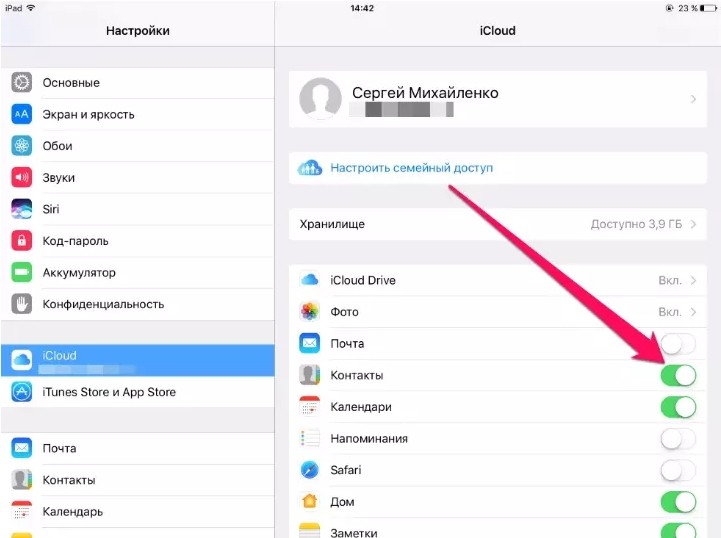
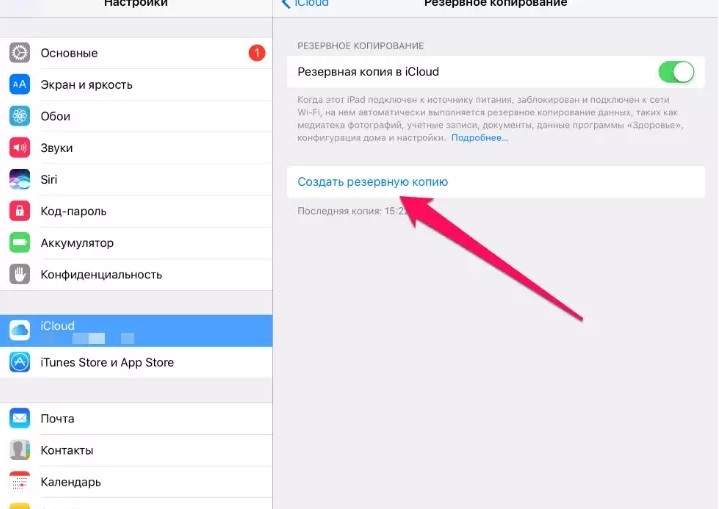
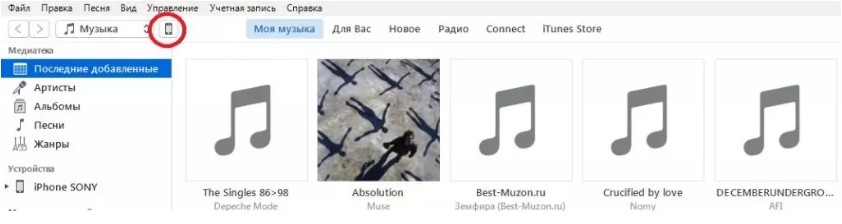
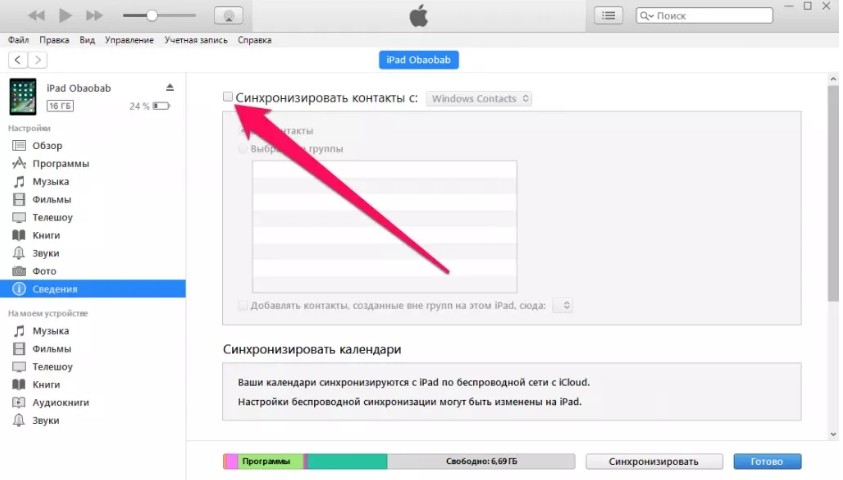
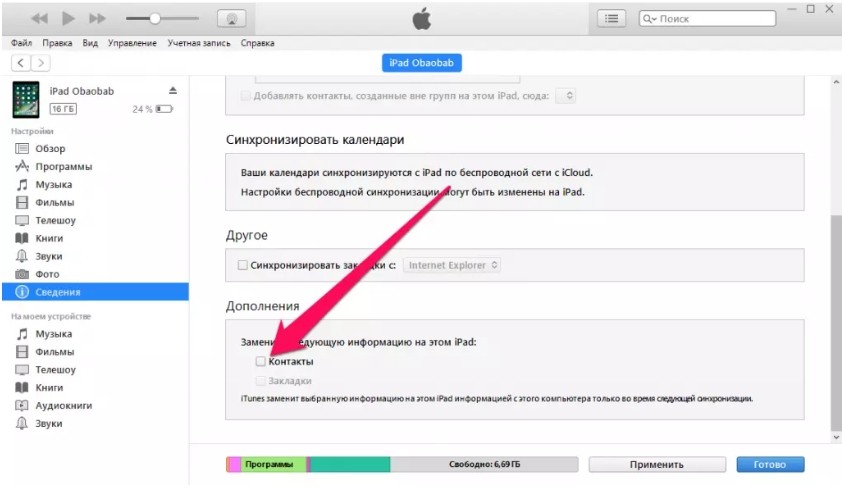
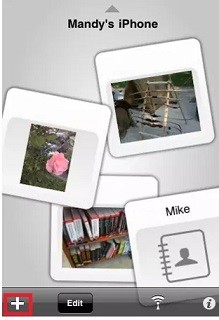
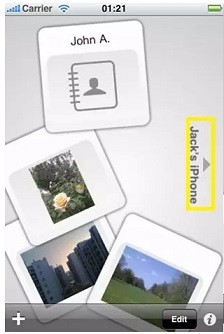
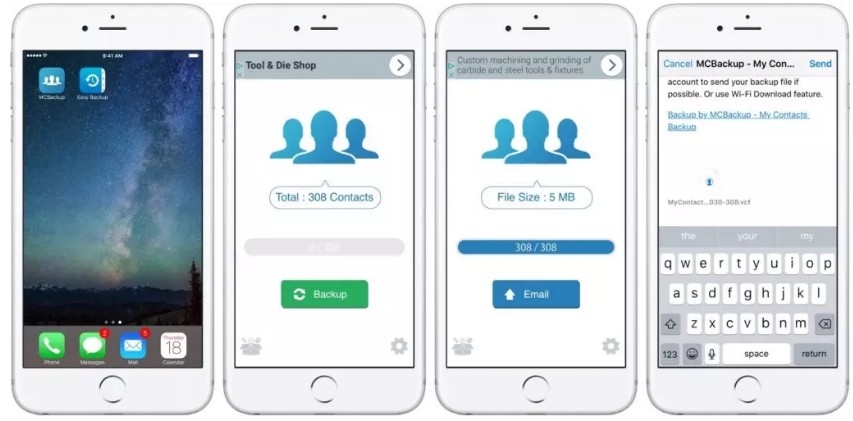
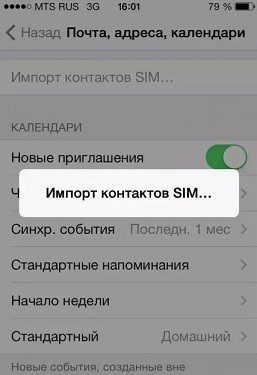






Через iCloud получилось. Благодарю
Там главное перед тем как переносить, через облако – нужно поставить в настройках пункты синхронизации. Некоторые кстати можно и убрать.
Спасибо, помоглм. А то в этих новых технологиях ничего не понимаю